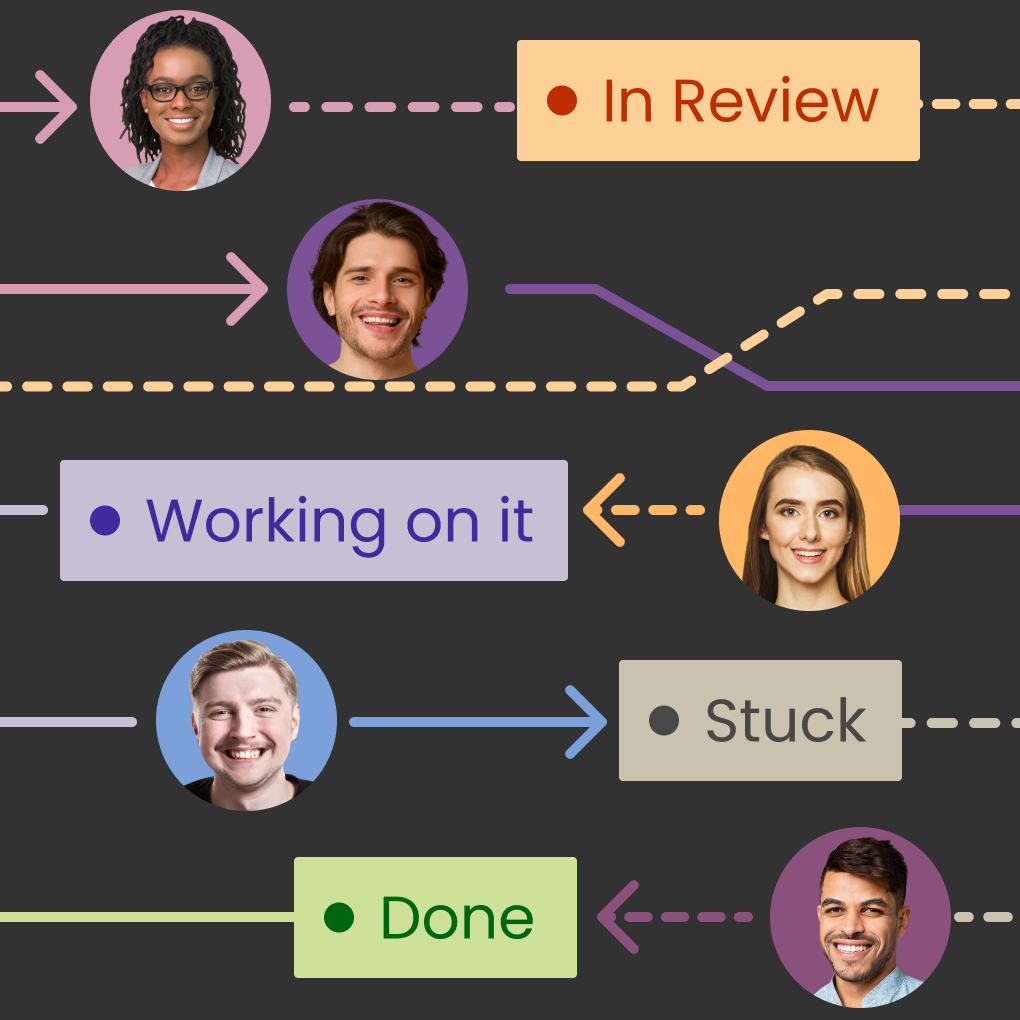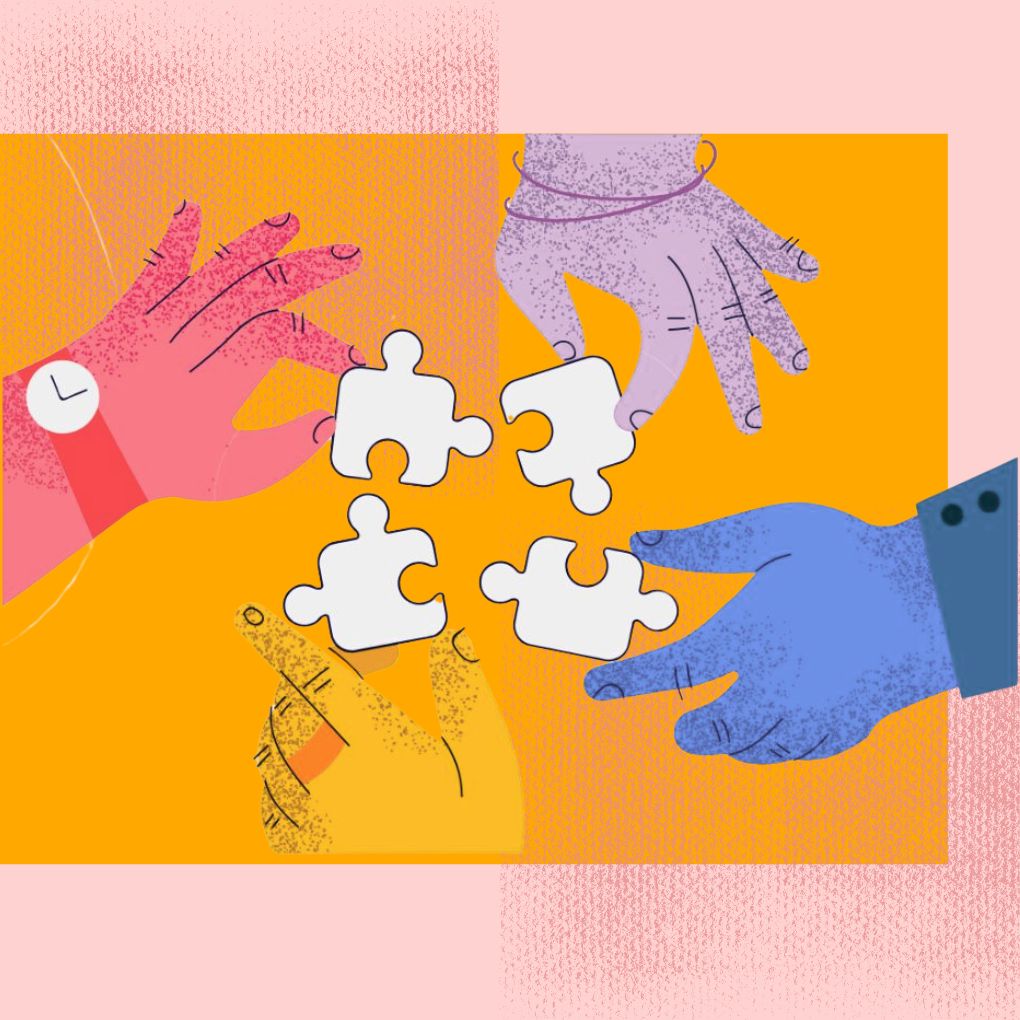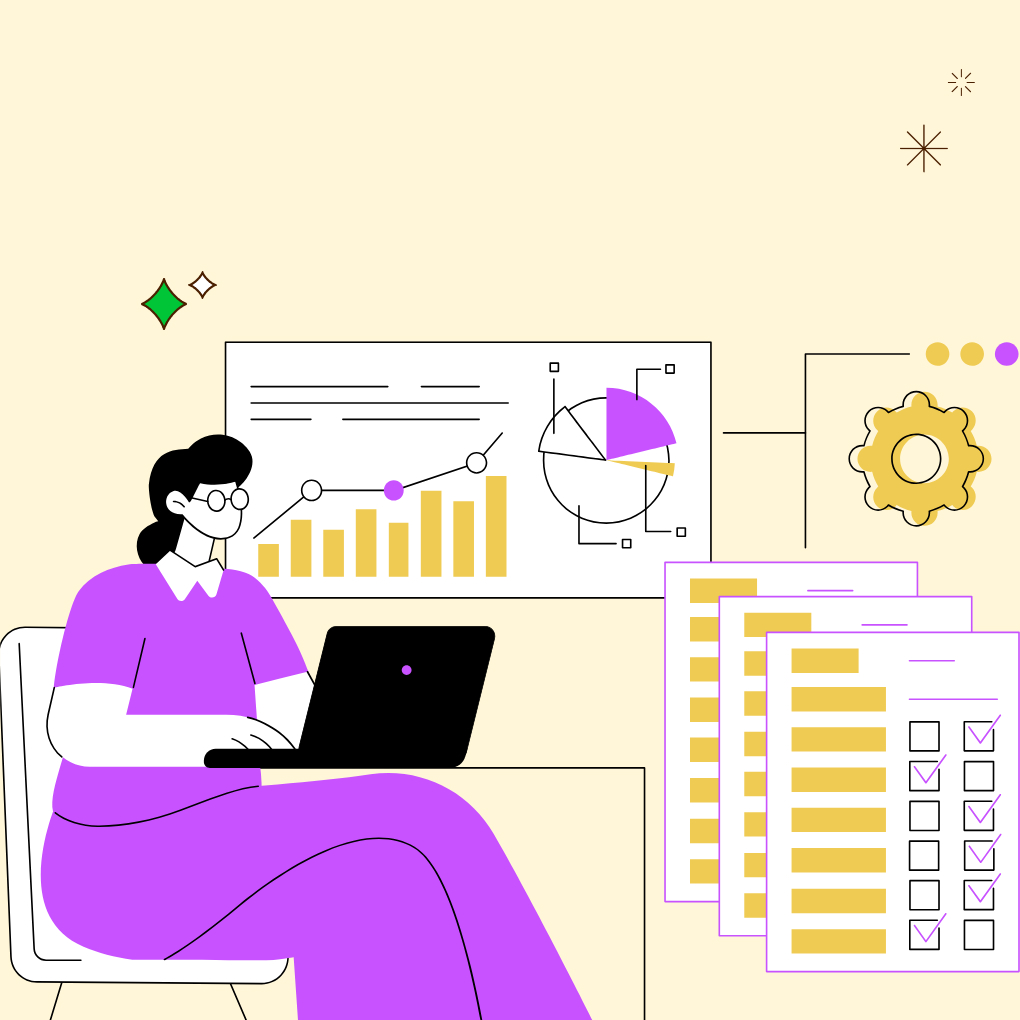現代のチームには、作業を割り当て、自動化し、共同作業を行うための実践的なソリューションが必要です。
適切なワークフロー自動化ソフトウェアを導入することで、作業時間を大幅に節約できます。
小さなタスクから複雑な大規模プロジェクトまで、ワークフローツールを使えばチームの整理整頓がしやすくなります。
この記事では、代表的な25種類のワークフローソフトを紹介し、それぞれの特徴・価格・最適な利用ケースを解説します。
これらのツールは、チームが最適な仕事の進め方を見つけ、効率性とコラボレーションを高めるための支援を目的としています。
それぞれに異なる強みがあるため、自社のニーズに最も合ったツールを選びやすくなるでしょう。
ワークフローソフトとは?
ワークフローソフトとは、チームや組織がタスクや業務プロセスを計画・整理・自動化・追跡するための便利なツールです。
簡単に言うと、「適切なタイミングで、適切な人が、適切な作業を行う」ことを保証する仕組みです。
これにより、手動での進捗確認やフォローアップの手間が減ります。
主な機能としては、詳細なワークフローの作成、自動的なタスク割り当て、そして進行状況を可視化する分析機能などがあります。
これにより、「完了済み」「進行中」「遅延中」の作業が一目で把握できます。
また、リマインダー送信や次のフェーズへのタスク移動といった繰り返し作業を自動化することも可能です。
このような機能によって、チーム内のコミュニケーションや連携がスムーズになります。
ワークフローソフトとプロジェクト管理ツールの違い
ワークフローツールは「プロセスの自動化」に重点を置くのに対し、
プロジェクト管理ソフトは「プロジェクト全体の計画と成果の追跡」を目的としています。
ワークフロー管理ソフトは、請求書の承認や入社手続きなど、
あらかじめ定義されたルートに沿ってタスクが進むよう設計されています。
一方、プロジェクト管理ツール(例:Trello や Asana)は、厳密な自動化までは行わず、チームのタスク・期限・共同作業を整理するために使われます。
ワークフローシステムの種類
ワークフローシステムには、大きく分けて自動型・手動型・ハイブリッド型の3種類があります。
- 自動型ワークフロー:
人の介入なしで処理が進むタイプ。
たとえば、フォーム送信時に自動でメールが送られる仕組みなど。 - 手動型ワークフロー:
各ステップで人の判断や承認が必要なタイプ。 - ハイブリッド型ワークフロー:
自動化ステップと手動承認ステップの両方を組み合わせたもの。
ビジネスの性質に応じて、これらのいずれのモデルにも対応できるのがワークフロー管理システムの強みです。
ワークフローツールを導入するメリット
ワークフローツールは、企業がよりスマートに業務を進めるための仕組みを提供します。
手作業を減らし、チームワークを強化し、業務運営の可視化・統制を高めることで、企業の生産性を飛躍的に向上させます。
規模を問わず、大企業向けのワークフロー管理システムでも、中小企業向けの軽量版でも、導入効果は共通しています。効率化と組織の整備が進むのです。
時間の節約と反復作業の削減
優れたワークフローツールは、時間を浪費する手作業を大幅に削減します。
たとえば、何度もメールをやり取りしたり、同じフォームを繰り返し入力したりする必要はありません。
自動化された仕組みが、これらのルーチン作業を代わりに処理してくれます。
承認依頼・データ入力・通知送信などが自動で行われるため、従業員はより価値の高い業務に集中できます。
特に少人数で運営している中小企業では、少ない人員で多くの成果を上げるために、ワークフロー管理ツールの恩恵が非常に大きくなります。
部門横断的なコラボレーションの強化
異なる部署のメンバーが関わる「クロスファンクショナルチーム」では、
全員が常につながっていることが重要です。
ワークフローソフトを導入することで、タスクが部門間をスムーズに移動し、
不要な遅延を防ぐことができます。
たとえば、マーケティング・営業・オペレーション部門が
リアルタイムで進捗を共有し、同じ情報を見ながら連携できます。
大企業の場合、エンタープライズ向けのワークフロー管理システムを使えば、
拠点をまたいだチーム間の調整も容易になります。
また、ファイル・コメント・承認履歴などの情報が一箇所に集約されるため、
大切な情報を見失う心配もありません。
可視化と進捗追跡の向上
マネージャーにとって重要なのは、「今、どの仕事が、誰によって、どの段階まで進んでいるか」を一目で把握できることです。
ワークフロー管理システムを使えば、担当者や所要時間、進捗状況を
ダッシュボードでリアルタイムに確認できます。
これにより、チームは早い段階でボトルネック(遅延の原因)を発見し、
計画の修正や期限の調整がスムーズに行えます。
また、最適なワークフローツールでは、定量的なレポート機能が充実しており、業務パフォーマンスを長期的に測定・分析することも可能です。
コンプライアンスと標準化の支援
多くの業界では、業務の進め方に厳しいルールや手順が定められています。
ワークフロー自動化を導入することで、
毎回同じ手順を踏んで作業を実施できるようになります。
これにより、「手順を遵守して正しく業務を行った」というデジタル証跡(ログ)を残すことができます。
これは特に、医療・金融・製造業といった分野で非常に重要です。
また、中小企業でもワークフローソフトを活用することで、
企業規模の拡大に合わせて品質基準を維持しやすくなります。
25種類のおすすめワークフローソフト・ツール(無料&有料)
最適なワークフローソフトを導入することで、チームのコラボレーション効率を高め、プロジェクト管理を大幅に改善できます。
これらのツールは、タスク管理の自動化をサポートし、シンプルなToDoリストから大企業向けの複雑なシステムまで、あらゆる業務プロセスに対応しています。
以下では、チームがより「スマート」に働けるよう支援する
代表的な25のツールを厳選して紹介します。
1. Morningmate

おすすめ対象: 直感的でAI搭載のオールインワンワークスペースを求める中小〜中規模チーム
主な特徴:
Morningmateは、プロジェクト管理、リアルタイムメッセージ、AI生産性ツールを
ひとつのプラットフォームに統合したデジタルワークスペースです。
SNSのような「フィード形式」でチームが投稿・共有でき、
タスク・スケジュール・ドキュメントを一元管理できます。
AIアシスタントによる自動化や要約、プロジェクト作成補助など、
スマートかつ効率的なコラボレーションを実現します。
メリット:
- フィード形式の投稿:記事、タスク、イベント、アンケート、ToDoを共有可能
- 直感的なUI/UXで誰でもすぐ使える
- 外部パートナー・顧客も無料招待で柔軟にコラボ可能
- 組織構造に基づくメッセンジャー機能
- 他ツールとの高い連携性とカスタマイズ性
- 強固なセキュリティ設計で安全に利用可能
- AIアシスタント搭載による生産性向上
デメリット:
- 他社製品に比べると自動化機能は少なめ
- 高度なワークフロー管理よりも「シンプルさ」を重視するチーム向け
価格:
- Starterプラン:ユーザー1人あたり月額8.99ドル(接続ベース)
- Advancedプラン:月額199ドル(30〜300ユーザーまで固定料金)
連携機能:
Google Workspace(Drive、Gmailなど)、Zoom、Microsoft Teams、Dropbox、その他API連携対応。

2. ClickUp
おすすめ対象: すべての業務を1つのツールで管理したいチーム
主な特徴:
ClickUpは、多機能なワークフロー管理ツールとして知られています。
タスク、ドキュメント、目標設定、タイムトラッキングなどを統合管理でき、
リスト・ボード・カレンダーなど複数の表示形式でプロジェクトを整理可能です。
メリット:
- 機能が非常に豊富
- チームや業務に合わせて柔軟にカスタマイズ可能
- 無料プランでも十分な機能を利用可能
デメリット:
- 初心者にはやや操作が複雑(学習コストが高め)
- 一部の画面で情報量が多く、煩雑に感じる場合がある
価格: 無料プランあり。 有料プランは月額7ドル/ユーザーから。
連携機能: Slack、GitHubなど、1000種類以上のアプリと連携可能。
3. Jira
おすすめ対象: アジャイル開発を採用しているソフトウェアチーム
主な特徴:
Jiraは、開発者・技術チーム向けに設計されたプロジェクト管理ツールです。
バグ管理、スプリント計画、リリース管理を効率的に行え、
開発プロセスに合わせたカスタムワークフローを構築できます。
メリット:
- 技術的なプロジェクトに最適
- 詳細なレポート・分析機能が充実
- 大規模チームでもスケーラブルに対応可能
デメリット:
- 非エンジニアには操作が難しい
- 小規模チームにはコストが高め
価格: 無料プランあり。 有料プランは月額7.50ドル/ユーザーから。
連携機能: GitHub、Bitbucketなど開発ツールとシームレス連携。
4. Asana
おすすめ対象: シンプルにプロジェクト進行を可視化したいチーム
主な特徴:
Asanaは、タスクの割り当て、期限設定、進捗確認を簡単に行えるツールです。
日常業務の自動化機能もあり、チームの整理整頓をサポートします。
タイムラインビューを使えば、プロジェクトを直感的に計画できます。
メリット:
- シンプルで見やすいデザイン
- 基本的なプロジェクト管理に最適
- 無料版でも小規模チームに十分対応可能
デメリット:
- 高度な機能は少なめ
- レポート機能が限定的
価格: 無料プランあり。 有料プランは月額10.99ドル/ユーザーから。
連携機能: Slack、Google Drive、Microsoft Teamsと連携可能。
5. Zapier
おすすめ対象: 異なるアプリ間の業務を自動化したいチーム
主な特徴:
Zapierは、アプリ間の情報連携を自動化するツールです。
プログラミング不要で「Zap」と呼ばれるトリガーアクションを設定し、
特定の条件で他のツールに自動で処理を渡します。
繰り返し作業を減らし、業務時間を大幅に節約できます。
メリット:
- 数千のアプリと連携可能
- 基本的な自動化設定は非常に簡単
- 手作業を大幅に削減できる
デメリット:
- 高度な自動化を設定するとコストが上がる
- 一部アプリでは連携機能が制限されている
価格: 無料プランあり。 有料プランは月額19.99ドルから。
連携機能: 主要なビジネスアプリのほぼすべてに対応。
6. Notion
おすすめ対象: ドキュメントとタスクを一体管理したいチーム
主な特徴:
Notionは、メモ、タスク、データベースを一元化できる柔軟なワークスペースです。
チームはナレッジ共有用のWikiを作成したり、プロジェクトを可視化したり、
ダッシュボードを自由にカスタマイズできます。
情報共有・企画・アイデア整理に非常に優れており、
社内のナレッジ管理ツールとしても人気があります。
メリット:
- カスタマイズ性が高く柔軟に使える
- シンプルで美しいデザイン
- ドキュメント管理や知識共有に最適
デメリット:
- 初期設定やテンプレート設計に時間がかかる
- 複雑なワークフローにはあまり向かない
価格: 無料プランあり。有料プランは月額8ドル/ユーザーから。
連携機能: Zapier経由で他ツールと連携可能(ネイティブ連携は限定的)。
7. Airtable
おすすめ対象: スプレッドシート感覚でデータを整理したいチーム
主な特徴:
Airtableは見た目はスプレッドシートですが、
実際はデータベースとして機能する強力なツールです。
プロジェクト管理、在庫管理、イベント計画など多目的に利用できます。
カレンダー・カンバン・ギャラリーなど複数のビューでデータを可視化できるのが特徴です。
メリット:
- スプレッドシートに慣れている人にも使いやすい
- 複雑なデータ整理や分類に強い
- 多様な用途に対応する柔軟性
デメリット:
- 複雑なデータ構造になると管理が難しくなる
- 大規模チームではコストが上がりやすい
価格: 無料プランあり。有料プランは月額10ドル/ユーザーから。
連携機能: Slack、Google Driveなど多数のツールと連携。
8. Kissflow
おすすめ対象: 承認フローや日常業務を自動化したい企業
主な特徴:
Kissflowは、承認プロセスや定型タスクを自動化できるプラットフォームです。
ドラッグ&ドロップ操作でノーコードのワークフローを簡単に構築できます。
人事・経理・オペレーションなど、各部署で利用しやすい設計になっています。
メリット:
- コーディング不要で簡単にワークフロー構築可能
- 承認プロセスの自動化に最適
- クリーンでわかりやすいUI
デメリット:
- 料金体系が非公開でやや不明瞭
- カスタマイズ性がやや制限されている
価格: 10ユーザーあたり月額390ドルから。
連携機能: Google Workspace、Office 365と連携可能。
9. Microsoft Power Automate
おすすめ対象: Microsoft製品を活用している企業
主な特徴:
Microsoft Power Automateは、Excel・Outlook・SharePointなど
Microsoft製品間のデータ連携と自動化を実現するツールです。
ロボティック・プロセス・オートメーション(RPA)にも対応し、
人手を介さず反復的な作業を自動実行できます。
メリット:
- Microsoftアプリとの親和性が非常に高い
- 高度な自動化を構築可能
- 大企業向けのスケーラビリティ
デメリット:
- 操作習得までに時間がかかる
- 非Microsoftユーザーには不向き
価格: ユーザー1人あたり月額15ドルから。
連携機能: Microsoft製品群と深く統合。
10. monday.com
おすすめ対象: 視覚的にわかりやすいプロジェクト管理をしたいチーム
主な特徴:
monday.comは、カラフルなボードでタスクやプロジェクトを可視化できるツールです。
営業パイプラインやマーケティングキャンペーン、タスク進捗を直感的に把握できます。
自動化機能により、定型タスクを効率化し、チーム全体の生産性を高めます。
メリット:
- 視覚的でわかりやすいUI
- 複数プロジェクトを同時に管理しやすい
- 豊富なテンプレートで導入がスムーズ
デメリット:
- チーム規模が大きくなるとコストが上昇
- 一部の機能はやや基本的
価格: 無料トライアルあり。有料プランは月額8ドル/ユーザーから。
連携機能: Slack、Zoom、Google Driveなどと連携可能。
11. Pipefy
おすすめ対象: 定型プロセスを効率化したい中小企業やスタートアップ
主な特徴:
Pipefyは、チームの業務プロセスを自動化・標準化できるプラットフォームです。
申請・承認・タスク管理などを「パイプ(Pipeline)」として設定し、
各プロセスを可視化・追跡できます。
エンジニアリングの知識がなくても、直感的な操作でワークフローを構築できるのが特徴です。
メリット:
- ノーコードで業務プロセスを設計可能
- 柔軟なテンプレートが多数用意されている
- チーム間の連携を強化できる
デメリット:
- カスタムレポート機能がやや限定的
- 多機能ゆえ、最初の設定に時間がかかる
価格: 無料プランあり。有料プランは月額23ドル/ユーザーから。
連携機能: Slack、Google Drive、Asanaなどと連携可能。
12. Smartsheet
おすすめ対象: スプレッドシートに慣れていて、より高度な機能を求めるユーザー
主な特徴:
Smartsheetは、スプレッドシートの使いやすさとプロジェクト管理の強力な機能を組み合わせたツールです。
タスクの進捗管理、承認フローの自動化、ガントチャートでの可視化が可能。
リソース管理や予算管理にも優れており、チーム全体の作業を効率的に整理できます。
メリット:
- 使い慣れたスプレッドシート形式で操作できる
- 高度なレポート機能を搭載
- 複数プロジェクトの同時管理に適している
デメリット:
- 初心者にはやや複雑に感じる場合がある
- モバイルアプリの使い勝手が改善の余地あり
価格: 無料トライアルあり。有料プランは月額7ドル/ユーザーから。
連携機能: Microsoft 365、Slack、Tableauなどと連携。
13. Wrike
おすすめ対象: マーケティングやクリエイティブチーム
主な特徴:
Wrikeは、チームごとにカスタムワークフローを作成できるプロジェクト管理ツールです。
タイムトラッキングや校正ツール、AIによる自動化機能を備えています。
ダッシュボードでは、すべてのプロジェクトの進行状況を一目で確認できます。
メリット:
- 視覚的で直感的なプロジェクト管理が可能
- チームコラボレーションに優れている
- リモートワークチームにも最適
デメリット:
- 小規模チームにはコストが高め
- 学習コストがやや高い
価格: 無料プランあり。有料プランは月額9.80ドル/ユーザーから。
連携機能: Adobe Creative Cloudをはじめ、400以上のアプリと連携可能。
14. Confluence
おすすめ対象: ドキュメント作成やナレッジ共有を重視するチーム
主な特徴:
Confluenceは、チーム内のWikiやドキュメント作成を目的としたツールです。
Jiraとの連携により、プロジェクト進行とドキュメント管理を同時に行えます。
コメント機能やメンション機能を使って、リアルタイムで共同編集が可能です。
メリット:
- ドキュメント作成・管理に非常に強い
- バージョン管理がしやすい
- Jiraとの統合がスムーズ
デメリット:
- タスク管理には不向き
- 検索機能がもう少し強化されると良い
価格: 無料プランあり。有料プランは月額5.50ドル/ユーザーから。
連携機能: Trello、Slack、Microsoft Teamsなど。
15. Trello
おすすめ対象: シンプルで視覚的なタスク管理を求めるチーム
主な特徴:
Trelloは、カンバンボードを使ってタスクを整理する人気ツールです。
チェックリストや期日、ラベルを追加して進捗を管理でき、
自動化機能「Butler」でカード移動などのルーチン作業も効率化できます。
メリット:
- 直感的で誰でも簡単に使える
- 視覚的でわかりやすいタスク管理
- 小規模チームに最適
デメリット:
- 複雑なプロジェクトには不向き
- レポート機能が少ない
価格: 無料プランあり。有料プランは月額5ドル/ユーザーから。
連携機能: Slack、Google Drive、Evernoteなど。
16. Zoho Creator
おすすめ対象: コーディング不要で独自アプリを構築したいチーム
主な特徴:
Zoho Creatorは、ドラッグ&ドロップ操作で独自の業務アプリを作れるノーコード開発ツールです。
在庫管理、CRM、現場サービスなど、ビジネスの特定ニーズに合わせたワークフローを構築可能。
メリット:
- 高い柔軟性とカスタマイズ性
- 手頃な価格設定
- モバイル端末からの利用も快適
デメリット:
- 用意されているテンプレートが少ない
- 一部操作に技術的理解が必要
価格: 月額10ドル/ユーザーから。
連携機能: Zoho製品群やGoogle Workspaceと統合。
17. HubSpot Workflows
おすすめ対象: マーケティング・営業チーム
主な特徴:
HubSpot Workflowsは、マーケティングメールやリード育成、営業フォローアップなどを自動化します。
顧客の行動をトリガーに自動的にタスクやメールを実行し、HubSpot CRMと連携して営業活動を最適化します。
メリット:
- メールマーケティングの自動化に最適
- シーケンスの設定が簡単
- 詳細なレポート機能が充実
デメリット:
- 全機能を使うにはコストが高い
- 主にマーケティング/営業向け
価格: 無料プランあり。有料プランは月額20ドルから。
連携機能: Salesforce、Shopify、Zoomなど。
18. Slack Workflow Builder
おすすめ対象: Slackを中心に業務を行うチーム
主な特徴:
Slack内で承認、リマインダー、ステータス更新などのタスクを自動化できるツールです。
メッセージのやり取りを減らし、チームのコミュニケーション効率を高めます。
メリット:
- Slackに組み込まれており設定が簡単
- 日常的な業務を自動化
- コミュニケーションの手間を削減
デメリット:
- Slack内でしか動作しない
- 機能がやや限定的
価格: 有料Slackプラン(月額7.25ドル/ユーザー)に含まれる。
連携機能: Slackアプリとのみ連携。
19. Bitrix24
おすすめ対象: 小規模ビジネスのCRM・業務管理
主な特徴:
Bitrix24は、CRM・タスク管理・コミュニケーション機能を一体化したオールインワンツールです。
無料プランでも充実した機能を提供し、営業・プロジェクト・社内チャットを一括管理できます。
メリット:
- CRM、プロジェクト管理、通話機能などを統合
- 無料プランが豊富
- ビデオ会議機能を内蔵
デメリット:
- インターフェースがやや古い
- 動作が重くなる場合がある
価格: 無料プランあり。有料プランは月額49ドルから。
連携機能: Google Drive、Mailchimp、Zoomなど。
20. nTask
おすすめ対象: シンプルなプロジェクト管理を求めるチーム
主な特徴:
nTaskは、タスク・会議・リスク・予算を一元管理できる軽量プロジェクト管理ツールです。
使いやすいインターフェースで、シンプルな案件の進捗を可視化できます。
メリット:
- 非常に手頃な価格
- 小規模プロジェクトに最適
- リスク管理機能を搭載
デメリット:
- 高度な機能は少ない
- 他ツールとの連携が限定的
価格: 無料プランあり。有料プランは月額3ドル/ユーザーから。
連携機能: Googleカレンダー、Zoomなど。
21. ProofHub
おすすめ対象: クライアントワークを多く扱うチーム
主な特徴:
ProofHubは、タスク・ファイル・ディスカッションを通じてクライアント案件を効率的に管理するツールです。
デザインや資料を校正・承認するための「プルーフ」機能を備えています。
メリット:
- ユーザー数無制限の固定料金
- クライアントとの共同作業に強い
- タイムトラッキング機能付き
デメリット:
- カスタマイズ性が限定的
- レポート機能が基本的
価格: 月額45ドルから(ユーザー数無制限)。
連携機能: Google Drive、Dropbox、FreshBooksなど。
22. Miro
おすすめ対象: 視覚的にアイデアを整理したいチーム
主な特徴:
Miroは、オンラインホワイトボードとしてブレインストーミングや企画設計に活用できるツールです。
フローチャートや図、アジャイルワークフローを作成でき、リモートチームのコラボに最適です。
メリット:
- 視覚的思考にぴったり
- 豊富なテンプレートを用意
- リアルタイム共同編集が可能
デメリット:
- タスク管理機能は弱い
- 大規模チームではコストが高め
価格: 無料プランあり。有料プランは月額8ドル/ユーザーから。
連携機能: Slack、Jira、Microsoft Teamsなど。
23. Teamwork
おすすめ対象: クライアント案件を扱う代理店・制作会社
主な特徴:
Teamworkは、クライアントプロジェクトの進行を管理するためのツールです。
タイムトラッキング、請求書発行、タスク管理機能を搭載し、クライアントが自分の案件を直接確認することも可能です。
メリット:
- クライアント対応に特化
- 時間・コスト管理が容易
- 請求処理も一元化
デメリット:
- シンプルな用途にはやや複雑
- 小規模チームには価格が高め
価格: 無料プランあり。有料プランは月額5.99ドル/ユーザーから。
連携機能: QuickBooks、Dropbox、Google Driveなど。
24. Hive
おすすめ対象: AIによる自動化を導入したいチーム
主な特徴:
Hiveは、AIを活用してタスクの自動化やプロジェクトの要約を行う最新型ツールです。
複数のプロジェクトビューを選択でき、レポートやワークフローの自動化を柔軟に設定できます。
メリット:
- 便利なAIサポート機能
- 柔軟なプロジェクト表示形式
- 分析・レポート機能が充実
デメリット:
- AI機能は発展途上
- モバイルアプリの安定性がやや不足
価格: 月額12ドル/ユーザーから。
連携機能: Slack、Zoomなど1000以上のアプリと連携可能。
25. Integrity
おすすめ対象: 大規模企業の複雑なワークフロー管理
主な特徴:
Integrifyは、複雑な業務プロセスを自動化・管理するエンタープライズ向けソフトウェアです。
承認フロー、フォーム作成、コンプライアンス追跡に対応し、
人事・財務・法務チームなどでの利用に適しています。
メリット:
- 承認プロセスに強い
- 高度なセキュリティ機能
- 大規模で複雑な業務に対応可能
デメリット:
- 価格が高い
- 初期導入時にサポートが必要
価格: カスタム見積もり制。
連携機能: SAP、Oracleなどのエンタープライズシステムと統合。
最適なワークフローツールの選び方
数多くのワークフローツールの中から最適なものを選ぶのは簡単ではありません。
最良の選択は、チームのニーズ・業務内容・コラボレーション方法によって異なります。
ここでは、自社に最適なワークフローソフトを選ぶための重要なポイントを紹介します。
注目すべき主な機能
優れたワークフローツールには、繰り返し作業を自動化できる強力なオートメーション機能が必要です。
また、普段使用している他のアプリとスムーズに連携できるかどうかも重要です。
リアルタイムの進捗追跡機能があれば、チーム全体が進捗や遅延をすぐに把握できます。
最適なワークフロー自動化ツールは、業務をよりスムーズにする一方で、余計な複雑さを増やしません。
ドキュメント管理向けワークフロー
ファイルを多く扱うチームには、ドキュメント管理に強いツールを選ぶことが大切です。
一部のワークフロー自動化ツールでは、アプリを切り替えずにファイルの編集・共有・承認が可能です。
バージョン管理や検索機能の使いやすさもチェックポイント。
これらの機能が整っていると、時間を節約できるうえに、ファイルの紛失も防げます。
チーム規模・利用目的・業界別の考慮点
小規模チームであれば、Morningmateのようなシンプルなツールが向いています。
一方で、大企業ではワークフロー自動化専門のプラットフォームのような高機能システムが求められることもあります。
主な業務が「プロジェクト追跡」「承認フロー」「クライアントワーク」など、どの分野に重点を置くかを明確にしましょう。
また、医療・金融などの業界では、コンプライアンス対応が必要な場合もあります。
選ぶべきツールは、チームの働き方にどれだけ合っているかで判断するのがポイントです。
ワークフローソフトの主な活用例
ワークフローソフトは、さまざまな部門でタスクの自動化や効率化に活用されています。
繰り返し業務を自動化し、複雑なプロセスを整理して、プロジェクトを円滑に進める役割を担います。
以下では、代表的な活用シーンを紹介します。
① マーケティングキャンペーンの自動化
マーケティングチームは、キャンペーン全体の進行を管理するためにワークフロー自動化ツールを活用します。
ソフトウェアはSNS投稿のスケジュール管理、メール配信のシーケンス設定、コンテンツの締切管理などを行い、
変更があればチーム全員に自動で通知します。
また、分析ツールとの連携により、効果測定や戦略の改善にも役立ちます。
② 人事(HR)のオンボーディングワークフロー
人事部門では、新入社員の受け入れをスムーズに行うためにワークフロー管理システムを利用します。
ソフトが内定通知の送付、研修スケジュールの設定、備品準備のリマインダーを自動で実行。
チェックリスト機能により、必要な手順を漏れなく進めることができ、
書類も一箇所で管理できるため、スピーディで一貫した入社プロセスが実現します。
③ 財務部門の承認フロー
財務チームは、予算管理や経費精算の承認プロセスをワークフロー自動化で効率化します。
申請内容に応じて、金額や部署ごとに自動で適切な承認者へルーティング。
リマインダーによる通知で遅延を防ぎ、デジタル記録が監査対応も容易にします。
結果として、ペーパーレス化・ミス削減・承認スピードの向上を実現します。
④ ITチケット・サポートシステム
IT部門では、技術的なトラブルを迅速に解決するためにワークフローツールを使用します。
チケットが担当者のスキルに応じて自動的に割り当てられ、対応時間を追跡。
パスワードリセットなどの定型タスクは自動対応され、
スタッフはより複雑な課題に集中できます。
これにより、ダウンタイムの削減と対応品質の向上が実現します。
ワークフロー管理システムとは?
ワークフロー管理システム(Workflow Management System)は、
企業が業務プロセスを整理・追跡するための仕組みです。
タスクをチームや部署間でスムーズに引き継ぐことができ、
シンプルなタスク管理ツールから、複雑な自動化プラットフォームまで幅広い種類があります。
自社のニーズに合わせて適切なタイプを選ぶことが大切です。
ワークフロー管理 vs ワークフロー自動化
・ワークフロー管理(Management):
タスクやプロセスを手動または半自動的に追跡・整理することに焦点を当てます。
・ワークフロー自動化(Automation):
ルールに基づいて、人の手を介さずにタスクを自動で処理します。
多くの最新ツールはこの2つを組み合わせ、
「人の判断が必要な部分は管理で、定型作業は自動化」という形を実現しています。
ワークフロープログラムとプラットフォームの概要
基本的なワークフローツールは、タスクや期限の管理をサポートします。
一方で、より高度なワークフロー自動化プラットフォームは、複数のアプリを連携し、
複雑な業務プロセスを自動で処理します。
たとえば Zapier や Kissflow のような企業は、こうした自動化ソリューションを専門に提供しています。
どのツールが最適かは、企業がどの程度の自動化を求めているかによって異なります。
エンタープライズ向け vs 中小企業向けシステム
エンタープライズ向けワークフロー管理ソフトは、
複数部門・数千人規模のプロセスを扱えるよう設計されており、
高度なセキュリティ・レポート・カスタマイズ機能を備えています。
一方、中小企業向けソフトはシンプルで低コスト。
タスク管理やチームコラボレーションなど、基本機能に重点を置いています。
エンタープライズ製品が「統合管理」に優れるのに対し、
中小企業向けツールは「使いやすさと導入スピード」が魅力です。
💡まとめ
Morningmateは、「シンプルさ」と「チームコラボレーション」を重視するチームに最適なワークフローソリューションです。
直感的なインターフェースで、タスク管理とチームチャットを一体化。
中小企業やリモートチームでも、複雑な設定なしですぐに使い始められます。
大企業にはより複雑な管理システムが必要な場合もありますが、
Morningmateは成長中のチームにとって、コスパの高い、使いやすいプラットフォームです。
日々の業務を効率化したい企業にとって、Morningmateは「必要な機能に絞ったシンプル設計」で、「よりスマートに働く」ための理想的な選択肢といえるでしょう。